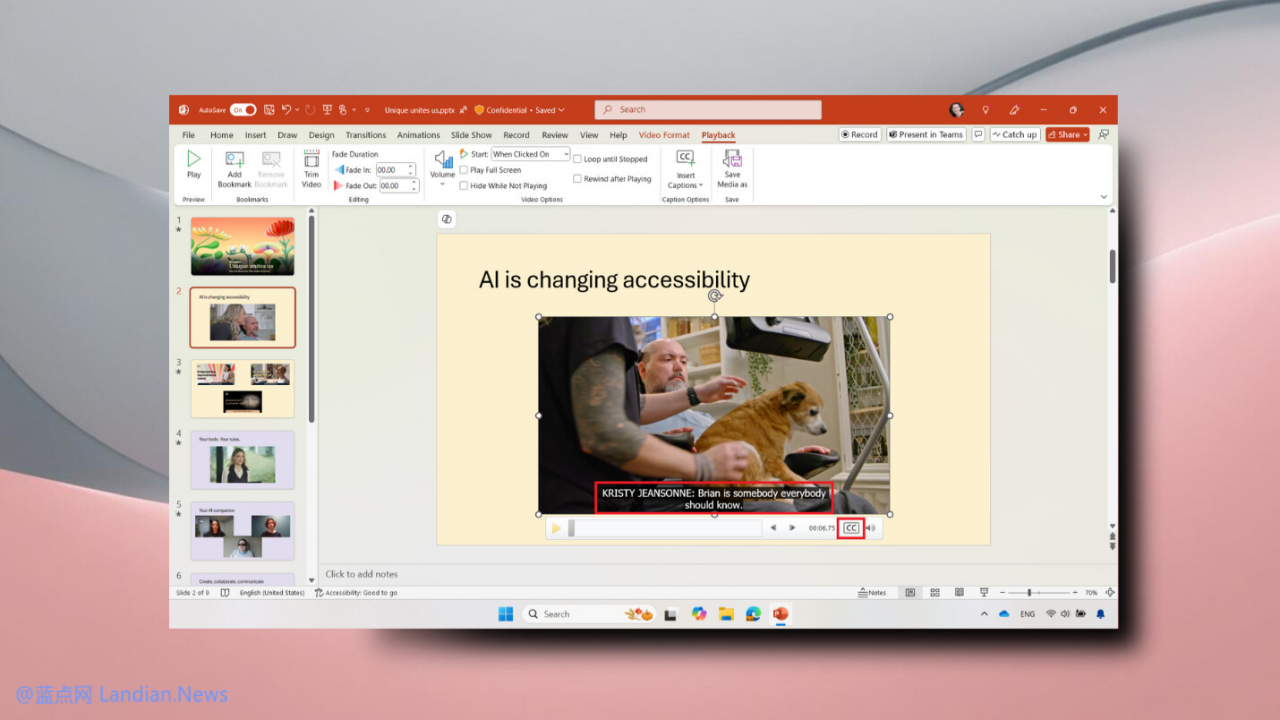微软目前正在向桌面客户端版和网页版 PowerPoint 推出新的辅助功能,该功能允许用户导入 SRT 字幕文件向演示文稿中添加字幕和副标题等。
SRT 是目前最流行的字幕格式之一,本质上这也是个文本文件,只不过里面的文本内容会被加上时间标识,因此在播放器播放视频时可以根据时间标识显示对应的文本内容。
微软添加 SRT 支持的原因主要是想改善可访问性,这里面实际上包含两种功能:通过 SRT 文件添加视频字幕、通过 SRT 生成演示文稿的副标题。
为了能够保持演示文稿的可访问性并且能够与旧版 PowerPoint 兼容,所以微软会自动将 SRT 文件转换为 WebVTT 格式,这是用于 Web 视频的一种文本轨道格式。
这样用户可以在最新版 PowerPoint 中添加字幕,但后续也可以通过旧版 PowerPoint 实现兼容播放,确保在不同设备上能够保持兼容性。
下面是将 SRT 文件添加到演示文稿的操作方法:
首先要在 PowerPoint 中插入视频,插入视频后点击播放、插入字幕或者点击视频、编辑字幕、从 PowerPoint 网页版的文件插入字幕。
接着就可以选择对应的字幕文件进行插入,如果你需要面向不同语言的用户进行演讲,那还可以插入多个字幕文件。
在实际播放时点击视频右下角的字幕按钮就可以选择字幕轨道,选择后就可以在视频播放时显示对应的字幕。
目前很多软件都已经支持生成字幕,例如微软的 Clipchamp 以及 Microsoft Teams 等,但需要切记为了能够实现最佳兼容性,字幕文件请使用 UTF-8 编码格式。
最后下面是支持 PowerPoint 插入字幕的版本:
- PowerPoint for Windows:当前频道版本 2411,内部版本 18227.10000 或更高版本PowerPoint for macOS:当前频道版本 16.91,内部版本 24111020 或更高版本Web 版:Windows 或 macOS Build 16.0.18306.40500 或更高版本